Осевая линия по выработке
![]()
Боковых стенок тоннеля
Используйте эту опцию, чтобы создать осевые линии из стрингов боковых стенок тоннеля.
Файл
Укажите тип файла и двойным нажатием левой кнопки мыши (F3) выберите имя файла, содержащего полигональные фигуры (боковые стенки). Если вы хотите работать с определенными записями, задайте фильтр.
Поля Восточных, Северных и Z координат
Укажите имена полей Восточных, Северных и (по желанию) Z координат, которые хранятся в файле ввода.
Поле имени боковой стенки
(На свое усмотрение) Укажите имя поля, содержащего названия боковых стенок. Эти стринги названий определяют, будут ли точки данных соединены, чтобы определить полигон боковой стенки. Значения этого поля в последовательных записях должны быть одинаковыми, удостоверьтесь в этом прежде, чем объединить точки в стринг.
Поле соединения
(Необязательно) Укажите имя поля, содержащего значения, которые определяют соединение точек в линию, т.е. формируют полигон боковой стенки. Если последовательные записи имеют в этом поле одинаковое значение, а Поле имени боковой стенки не задано, точки будут соединены линией. Если Поле имени боковой стенки определено, то значения этого поля в последовательных записях должны быть одинаковыми, необходимо проверить это до начала объединения точек в стринг.
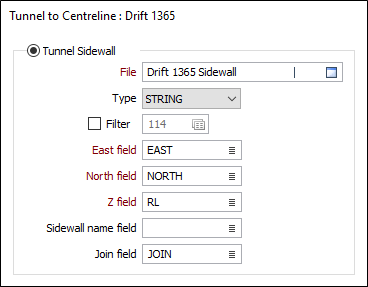
Каркасы тоннеля
Используйте эту опцию, чтобы создать осевые линии из замкнутых каркасов выработки. Эта опция наиболее удобна в случае, если в планировщик поступают фактические данные по взрыву, например каркасы проходки, и ему необходимо генерировать стринги осевых линий для задач по проектированию или сопоставлению.
Для обработки одного каркаса выберите опцию Один, укажите тип каркаса и затем имя каркаса данного типа. Для обработки нескольких каркасов выберите опцию Набор. При определении набора каркасов у вас есть возможность указать каркасы разных типов, а затем выбрать несколько каркасов того или иного типа путем частичного ввода имени и знака подстановки в поле Имя.
Атрибуты
Нажмите на кнопку Атрибуты, чтобы присвоить атрибуты каркаса стрингам на выходе.
Чтобы помочь при идентификации данных вывода, поле СТРИНГ осевых линий также заполняется именами соответствующих тоннелей на вводе.
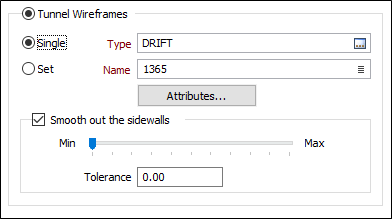
Примечание: эта функция предназначена для обработки пологих или слегка наклонных тоннелей, таких как типичные производственные выработки При обработке круто наклонных солидов результаты могут быть неожиданными.
Каркасы, в которых имеются ответвления выработок (например, как на изображении ниже) могут использоваться в качестве данных ввода, однако вам может потребоваться дополнительная пост-обработка для удаления нежелательных объектов, возникающих в результате этих ответвлений.
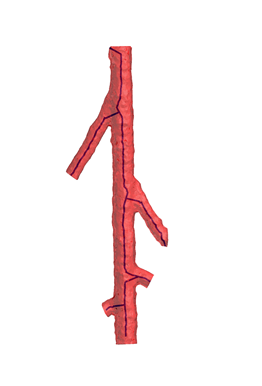
Сгладить боковые стенки
Если вводные данные представляют собой один или несколько каркасов выработки, алгоритм генерирует боковые стенки, которые впоследствии обрабатываются для создания центральных линий на выходе.
Выберите эту опцию и используйте бегунок, чтобы упростить боковые стенки (уменьшить количество точек данных), которые используются для создания осевых линий. Как вариант, вы можете задать значение (от 0 до 100) для поля Допуск.
Использование этой опции может в результате привести к более чистому выводу.
Вывод
Файл
Выберите тип файла вывода и введите (либо используйте двойное нажатие мышью (F3), чтобы выбрать) имя файла вывода.
Выпрямление (удалить точки)
Выберите эту опцию, чтобы выпрямить опорную линию, удалив точки. Выпрямление не произойдет, если бегунок установлен на значение Нет. Чем больше точек для удаления вы выбираете (перемещая бегунок ближе к значению Много), тем более выпрямленной в результате будет опорная линия.
Автозагрузка
Выберите эту опцию, чтобы загрузить созданный каркас в Визекс.
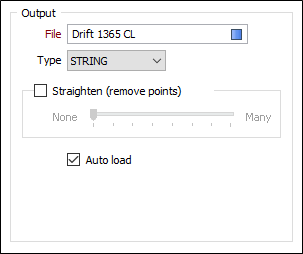
Формы
Нажмите на кнопку Формы, чтобы выбрать и открыть сохраненный набор форм или, если набор форм был загружен, сохранить текущий набор форм.
Управление
Для того чтобы сохранить типы, атрибуты и имена, которые вы определили, а также чтобы использовать их повторно при работе с другими функциями, нажмите на кнопку Управлять и создайте набор форм или загрузите уже имеющийся.
Сохранить
Нажмите на кнопку Сохранить, чтобы сохранить внесенные вами изменения в виде набора форм по умолчанию.
Сохранить как
Нажмите на кнопку Сохранить как, чтобы сохранить внесенные вами изменения в виде нового набора форм.
Сброс
Используйте опцию Сброс, чтобы очистить все значения и сбросить все настройки до состояния "по умолчанию".
ОК
Нажмите на кнопку ОК, чтобы запустить функцию и создать солид.